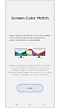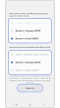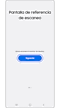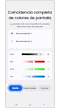¿Qué es Samsung Display Manager?
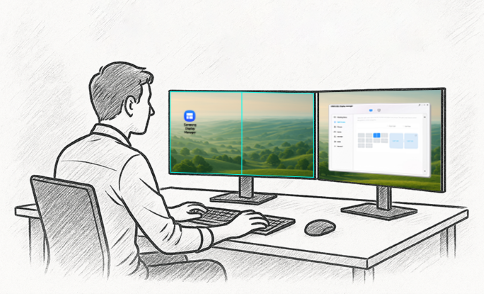
Samsung Display Manager (SDM) es un programa de control integrado de Monitores que simplifica y centraliza la gestión de los Monitores Samsung. Mejora la eficiencia del trabajo en configuraciones de uno o varios monitores al permitir a los usuarios personalizar ajustes y administrar dispositivos a través de una sola aplicación. Esta guía explica los modelos compatibles, las funciones disponibles y el proceso de instalación.
Modelos compatibles y requisitos del usuario
Samsung Display Manager (SDM) es compatible con los monitores Samsung lanzados en 2023 en adelante, así como con todos los Samsung Smart Monitor.
Requisitos de la aplicación:
Monitor: Modelos Samsung lanzados en 2023 o posteriores. Los modelos Smart Monitor solo son compatibles con un conjunto limitado de funciones de SDM, como el menú flotante y la pantalla dividida. Funciones avanzadas como configuraciones de imagen/juego, KVM y actualizaciones de firmware no están disponibles.
Móvil: Compatible únicamente con dispositivos Samsung Galaxy.
Sistema operativo: Windows 10 o posterior; macOS 12.0 o superior (aunque algunas funciones solo están disponibles en Windows).
Screen Color Match: Compatible con todos los modelos Samsung 2023 en adelante con Scaler (no disponible en modelos JDM).
MAPT: No es compatible cuando se conectan monitores duales.
Software adicional: Se requiere .NET Framework 4.8 en Windows.
Idiomas compatibles: Inglés, coreano, alemán, español, francés, italiano, húngaro, polaco, portugués, ruso, sueco, turco, japonés y chino simplificado. En el futuro se podrán agregar más idiomas.
Nota:
Para controlar un Smart Monitor, el monitor y la PC deben estar conectados a la misma red, y debes conectar un mouse USB al monitor antes de establecer la conexión.
Necesitas tener instalado el programa Samsung Display Manager en cada PC; lo puedes descargar desde samsung.com o Microsoft Store.
Se requiere el firmware más reciente, disponible en samsung.com. Es posible que necesites una memoria USB para realizar la actualización.
Si tienes problemas de compatibilidad con algunas tarjetas gráficas, intenta usar HDMI en lugar de DP.
Si tienes inconvenientes con adaptadores, considera cambiar a un adaptador diferente.
El soporte para macOS está planeado para futuras actualizaciones.
Funciones y características principales
Samsung Display Manager (SDM) te ofrece una variedad de menús y herramientas para administrar monitores, con funciones disponibles que dependen del tipo de monitor conectado.
1. Menús principales
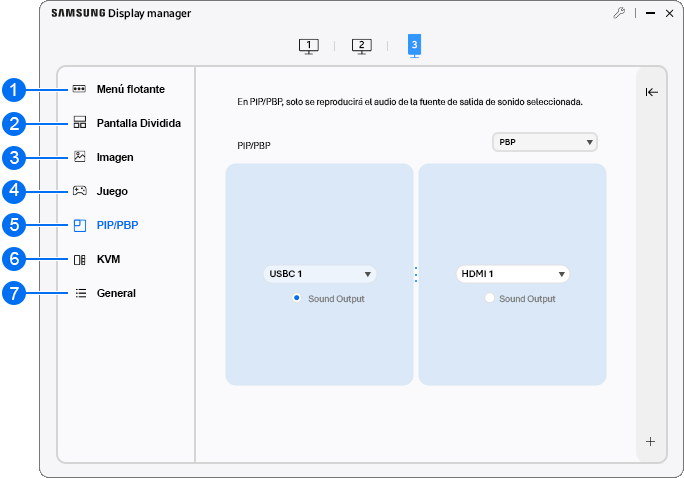
1. Menú flotante: Muestra opciones de acceso rápido cuando mueves el puntero del mouse al borde de la pantalla. Esto te permite acceder a funciones importantes sin abrir la aplicación completa, haciendo más cómodos los ajustes rápidos.
2. Pantalla dividida: Divide la pantalla en múltiples secciones, de dos hasta seis partes. Es útil para el multitasking, ya que te permite mantener aplicaciones organizadas y visibles una al lado de la otra.
3. Imagen: Ajusta configuraciones como brillo, contraste, nitidez y modos de imagen. También puedes establecer modos de imagen diferentes para aplicaciones específicas, que se aplican automáticamente al abrirlas.
4. Juego: Proporciona configuraciones pensadas para gaming, como Adaptive-Sync, tiempo de respuesta, Black Equalizer y punto de mira virtual. Estas opciones mejoran la claridad visual, reducen el retraso y personalizan las ayudas de puntería.
5. PIP/PBP: Te permite mostrar dos fuentes en la misma pantalla en modo Picture-in-Picture o Picture-by-Picture. Es ideal para monitorear dos entradas al mismo tiempo y ajustar su tamaño o posición.
6. KVM: Te permite controlar varias PC con un solo teclado y mouse. Es especialmente útil para cambiar entre sistemas rápidamente sin usar periféricos adicionales.
7. General: Incluye funciones como importar/exportar configuraciones del monitor, actualizar firmware, configurar MAPT y restablecer el monitor. Estas herramientas facilitan el mantenimiento y aseguran que tu monitor funcione con las últimas mejoras.
Nota:
- Las funciones disponibles en Samsung Display Manager dependen del tipo de monitor conectado y de las características que este soporte.
- Algunas funciones, como Adaptive-Sync, Black Equalizer o el punto de mira virtual, pueden no estar disponibles cuando se activan otras funciones específicas (por ejemplo, PIP/PBP o Modo Eye Saver).
2. Funciones adicionales
- Screen Color Match: Sincroniza la configuración de color en varios monitores Samsung compatibles. Esto asegura una reproducción de color uniforme para diseño, edición de video o cualquier flujo de trabajo que requiera precisión visual. Esta función requiere tener instalada la aplicación SDM en un dispositivo Samsung Galaxy. Sigue los pasos a continuación para usarla.
Nota:
- Esta función requiere que se conecten dos monitores Samsung convencionales, y ambos deben usar la misma configuración de pantalla.
- Al menos uno de los monitores conectados debe ser compatible con la configuración de imagen a través de DDC/CI.
- Necesitas un dispositivo Samsung Galaxy para instalar y ejecutar la aplicación SDM.
- MAPT: Cambia la dirección MAC del monitor para que coincida con la de la PC en ciertos entornos de red o de seguridad. MAPT es útil en entornos empresariales donde la autenticación de dispositivos se basa en direcciones MAC. Cambia la MAC del monitor para que coincida con la de la PC, lo que permite un acceso LAN seguro.
- Ajuste del brillo de la barra de tareas: Detecta la posición y el tamaño de la barra de tareas y ajusta su brillo para evitar problemas de visualización, especialmente en pantallas OLED.
- Abrir la configuración de Windows: Proporciona un acceso rápido para abrir la configuración del sistema de Windows directamente desde SDM y facilitar cambios de configuración.
- Habilitar inicio automático de SDM: Permite que SDM se ejecute automáticamente al encender tu computadora, manteniendo el control del monitor siempre accesible.
- Acerca de SDM: Muestra la versión actual, las licencias de código abierto y la información de derechos de autor del software.
- Ejecutar SDM desde el ícono de la bandeja del sistema: Te permite abrir SDM rápidamente desde el área de notificaciones sin necesidad de buscar la aplicación.
Nota:
- Algunas funciones, incluyendo la actualización de firmware, MAPT y ciertas funciones de gestión, solo son compatibles con Windows.
- Funciones como Screen Color Match requieren hardware específico y pueden no estar disponibles en todos los modelos, incluyendo algunas unidades JDM.
Instalar y acceder a Samsung Display Manager
1. Instalar Samsung Display Manager
2. Acceder a los menús después de la instalación
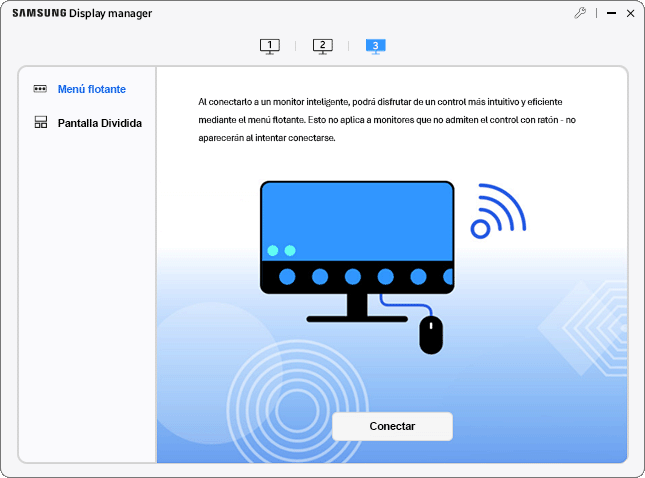
Paso 1. Ejecuta Samsung Display Manager. El programa detecta automáticamente los monitores conectados y muestra sus números en el centro de cada pantalla.
Paso 2. Selecciona el monitor conectado de la lista.
Paso 3. Elige el menú deseado desde el panel izquierdo y ajusta las configuraciones según lo necesites.
Nota: Las capturas de pantalla pueden variar según tu dispositivo y la versión del software.
Gracias por tus comentarios
Por favor, responde todas las preguntas.